
КАТЕГОРИИ:
Архитектура-(3434)Астрономия-(809)Биология-(7483)Биотехнологии-(1457)Военное дело-(14632)Высокие технологии-(1363)География-(913)Геология-(1438)Государство-(451)Демография-(1065)Дом-(47672)Журналистика и СМИ-(912)Изобретательство-(14524)Иностранные языки-(4268)Информатика-(17799)Искусство-(1338)История-(13644)Компьютеры-(11121)Косметика-(55)Кулинария-(373)Культура-(8427)Лингвистика-(374)Литература-(1642)Маркетинг-(23702)Математика-(16968)Машиностроение-(1700)Медицина-(12668)Менеджмент-(24684)Механика-(15423)Науковедение-(506)Образование-(11852)Охрана труда-(3308)Педагогика-(5571)Полиграфия-(1312)Политика-(7869)Право-(5454)Приборостроение-(1369)Программирование-(2801)Производство-(97182)Промышленность-(8706)Психология-(18388)Религия-(3217)Связь-(10668)Сельское хозяйство-(299)Социология-(6455)Спорт-(42831)Строительство-(4793)Торговля-(5050)Транспорт-(2929)Туризм-(1568)Физика-(3942)Философия-(17015)Финансы-(26596)Химия-(22929)Экология-(12095)Экономика-(9961)Электроника-(8441)Электротехника-(4623)Энергетика-(12629)Юриспруденция-(1492)Ядерная техника-(1748)
Выберите поля для образования списка
|
|
|
|
Выбор значения для поля со списком
5. В третьем окне мастера выберите нужные для образования списка поля из базовой таблицы или запроса в том порядке, в котором они будут отображаться в строках списка. Первым желательно указать поле, содержащее код. Его значение записывается в таблицу, но не отображается в списке. В нашем случае выберите поля Код_товара и Товар.

6. В четвертом окне мастера можно задать сортировку по отобранным полям, а в пятом отрегулировать ширину каждого столбца списка путем перетаскивания границ заголовков. Эти действия выполнять не обязательно. Нажмите в каждом окне кнопку Далее.

Установка ширины столбцов для отображаемых значений
7. В шестом окне мастера укажите, как в дальнейшем использовать полученное значение – Сохранить в поле (Store that value in this field). При этом выберите поле базовой таблицы, в котором будет сохранено значение кода, соответствующего выбранному в списке наименованию (в нашем случае — поле Код_товара).
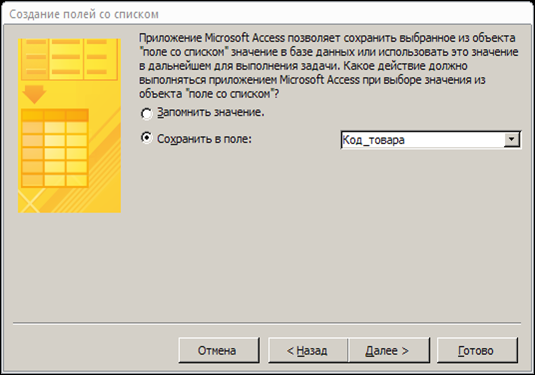
Укажите "Сохранить в поле" и выберите поле Код_товара
8. В последнем окне мастера задайте подпись, которая будет выводиться на форме рядом с полем со списком (в нашем случае Товар) и нажмите кнопку Готово.
9. Подобным образом создайте поле со списком Производитель для ввода кода производителя из таблицы Производители в таблицу Продажи.
10. После создания полей со списком Товар и Производитель удалите соответствующие текстовые поля и надписи к ним, предварительно выделив текстовое поле, поскольку они дублируют значения полей со списком.
11. Поля, в которые раньше вводились значения соответствующих кодов, оставьте на форме для визуального контроля, а надписи к ним удалите. Сделайте поля кодов недоступными для изменения, установив во вкладке данные значения следующих свойств:
Доступ: Нет
Блокировка: Да
Цвет фона: серый
В результате получается следующая форма Продажи с полями со списком
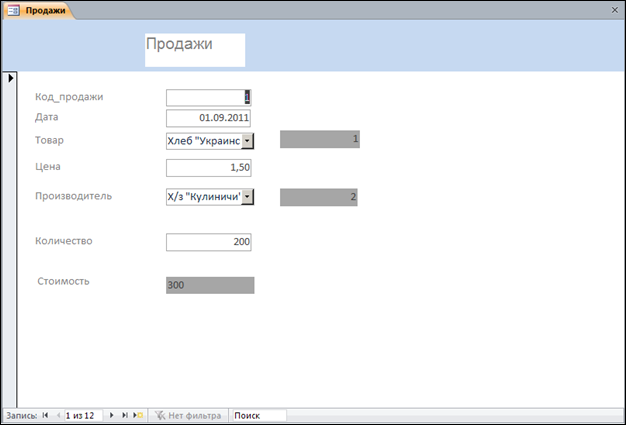
|
|
|
|
|
Дата добавления: 2017-02-01; Просмотров: 61; Нарушение авторских прав?; Мы поможем в написании вашей работы!